TP-Link TL-WDR8600 无线路由器网速限制设置方法【图文】
|
小周
推荐文章
我是懂点路由器知识的小编霸气土豆,许多朋友给我们发了信息询问关于TP-Link TL-WDR8600 无线路由器网速限制设置方法 路由器【图解】的问题,今天路由器知识网将为大家来详细介绍下,原创内容如下
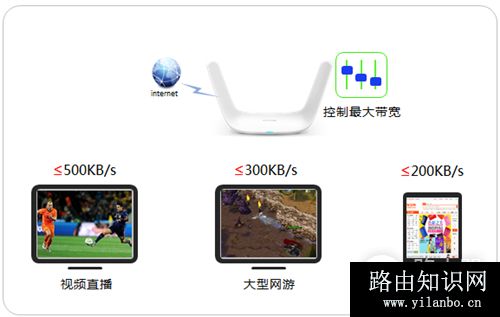
1、登录路由器管理界面,点击 设备管理,进入管理设置页面,如下图:
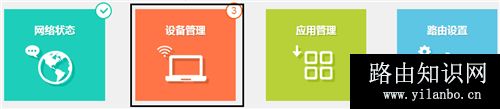
2、找到待控制的主机,该页面有多个终端,找到待控制的终端(速率占用异常,或者通过MAC地址确定),如下:
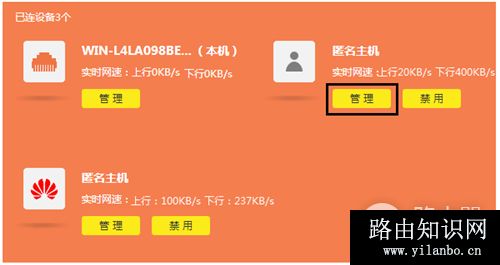
3、限制对应主机的速率,点击终端名字,修改为常用名便于管理。然后点击 限速,分别限制上下行速率的最大值。

4、检查设置效果,在状态中查看,小李和小张的上下行速率均受到控制,如下:
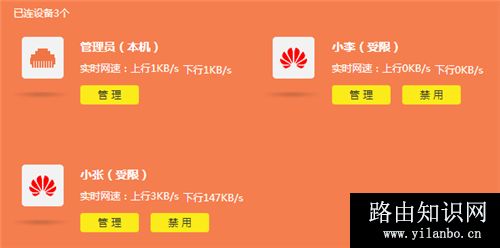
至此,网速限制生效,带宽可以合理利用。
